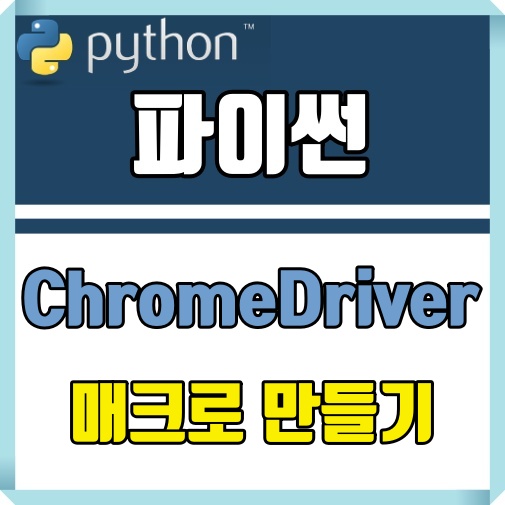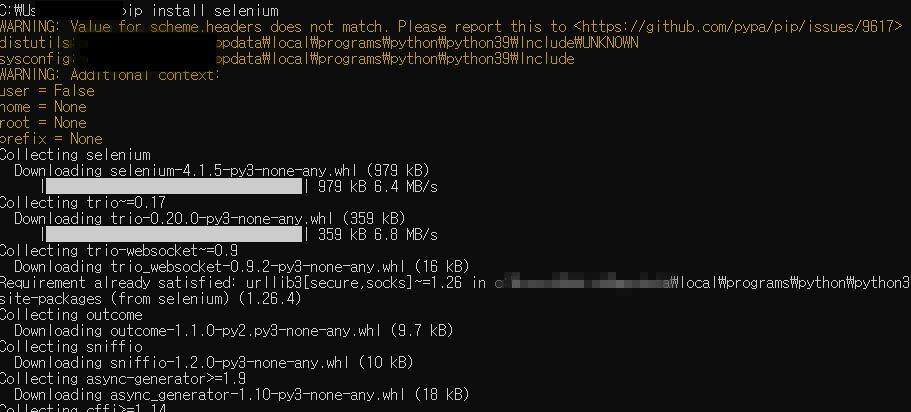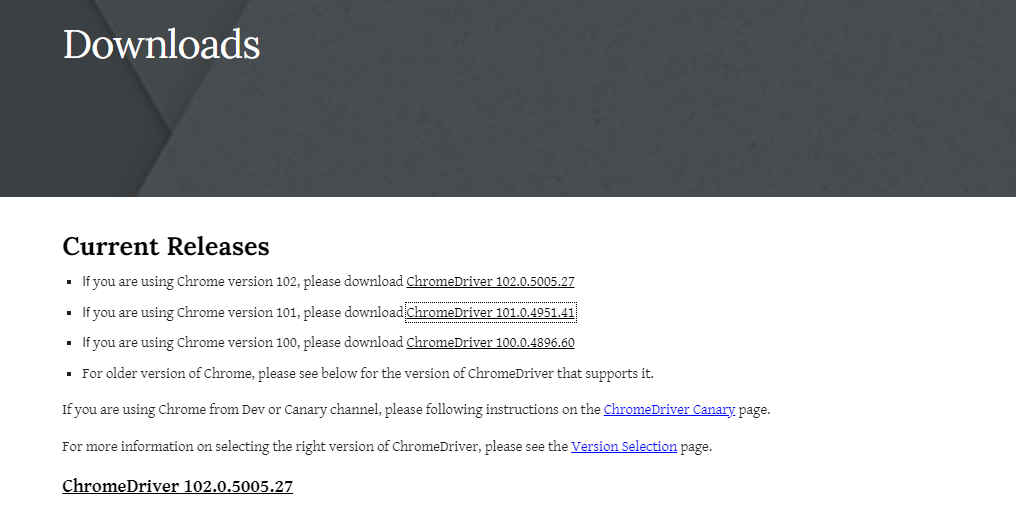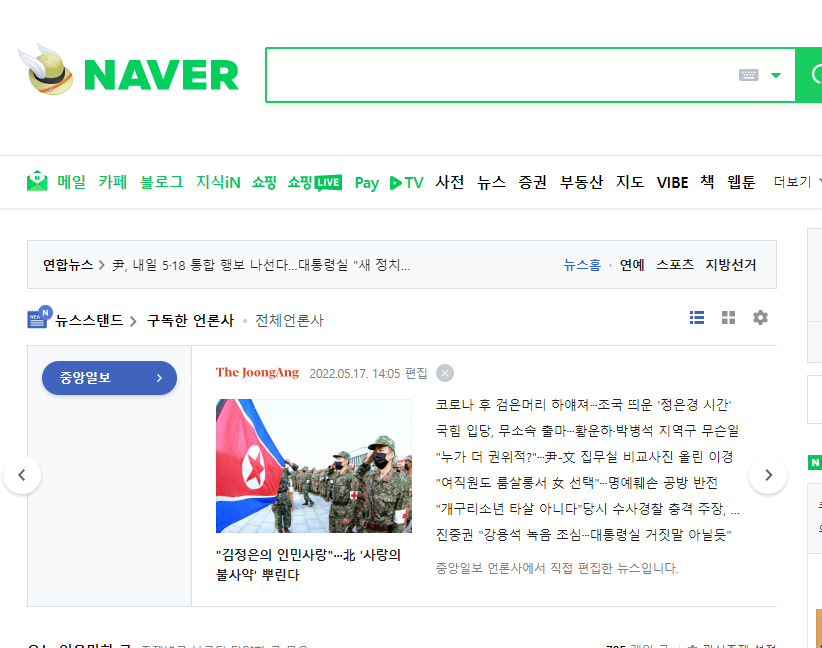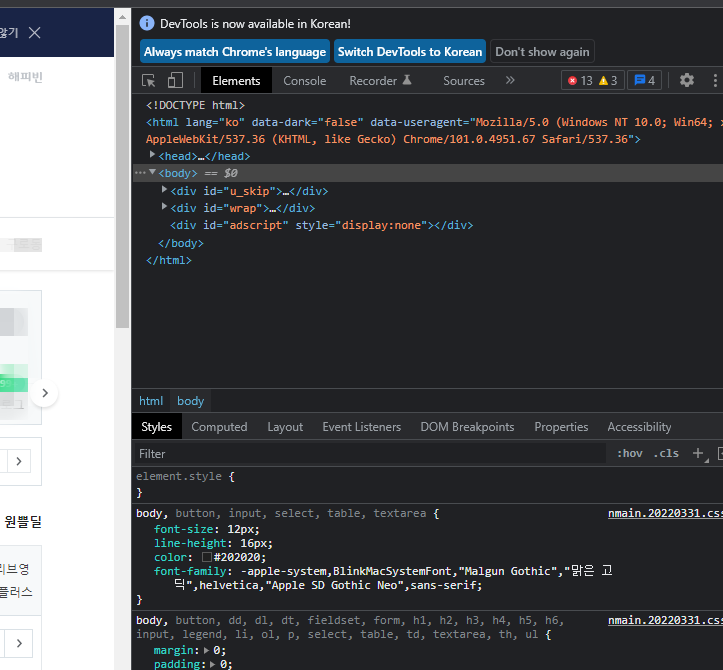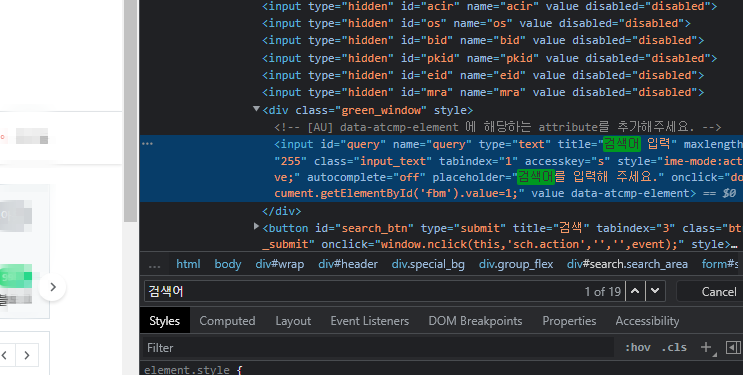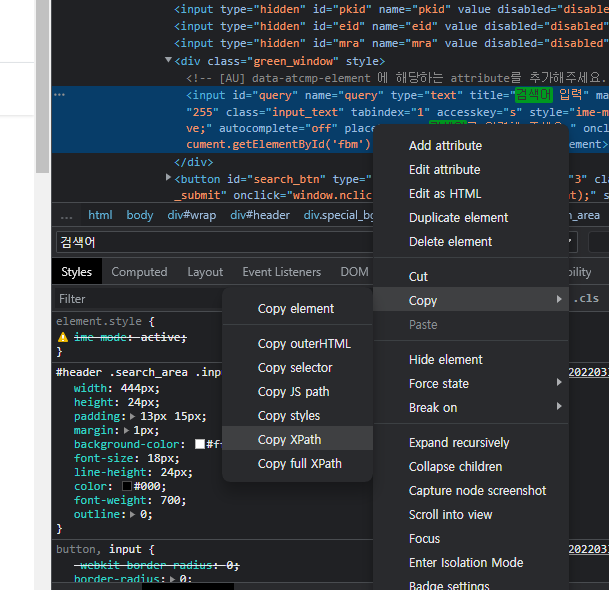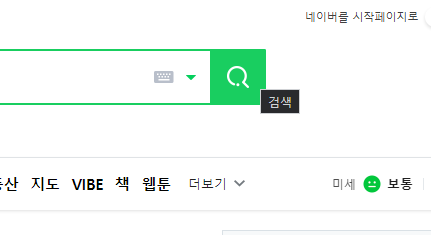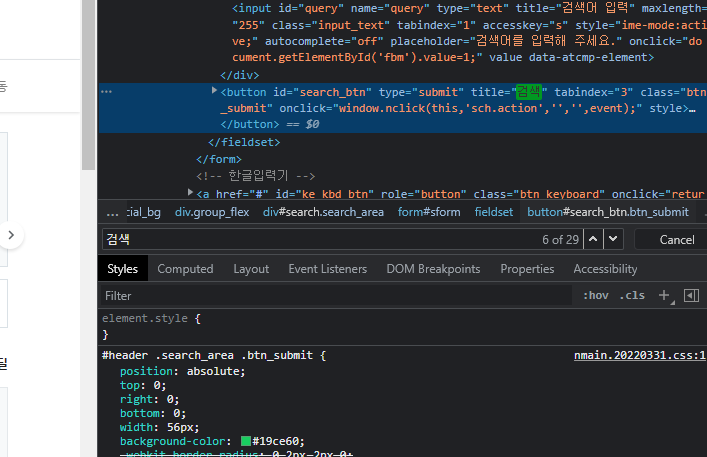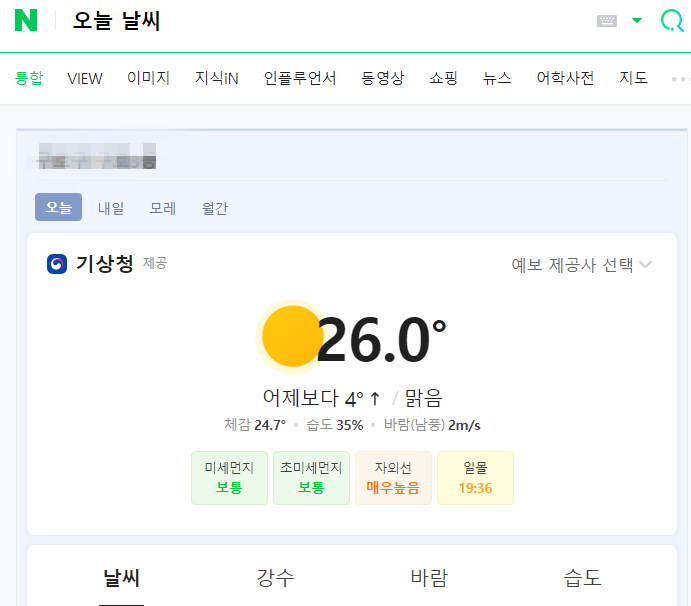오늘은 C#을 이용한 Chrome 매크로를 제어할 수 있는 셀레니움(Selenium) 설치 방법에 대해서 알아보겠습니다. 셀레니움(Selenium)은 ChromeDriver를 사용해서 Chrome 브라우저에서 다양한 제어할 수 있는 패키지 모듈입니다.

먼저 C# Console 프로젝트를 하나 생성해주세요.

상단 메뉴에서 도구를 선택하고 "NuGet 패키지 관리자"에서 "솔루션 NuGet패키지 관리" 메뉴를 선택합니다.

"찾아보기" 항목 아래쪽에 검색창에 "selenium"을 입력하면 설치 가능한 패키지를 확인할 수 있습니다.

"Selenium.WebDriver"를 선택하면 우측에 프로젝트 설치 항목을 확인할 수 있습니다. selenium 체크 버전 선택 후 설치 버튼을 클릭합니다.

정상적으로 프로젝트에 셀레니움(Selenium)이 설치되었습니다.
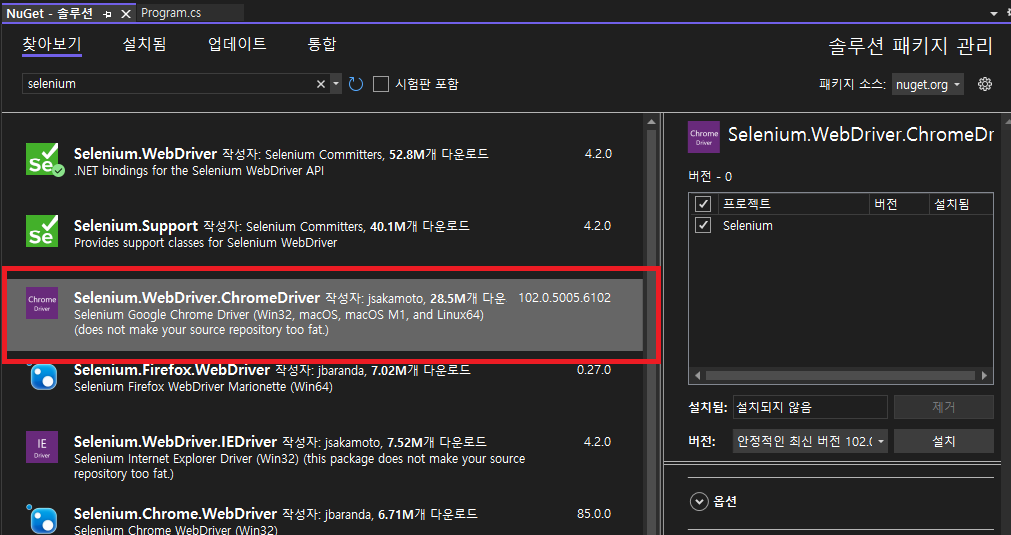
이젠 직접 Chrome을 제어할 수 있는 Driver을 설치해야 합니다.
검색 항목 아래쪽에 "Selenium.WebDriver.ChromeDriver"를 선택하고 우측에서 버전 선택 후 설치 버튼을 클릭합니다.
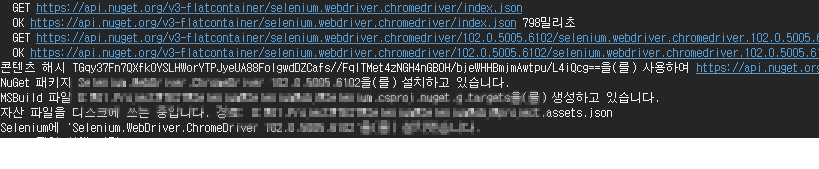
Chrome을 제어하기 위한 ChromeDirver가 정상적으로 설치되었습니다.
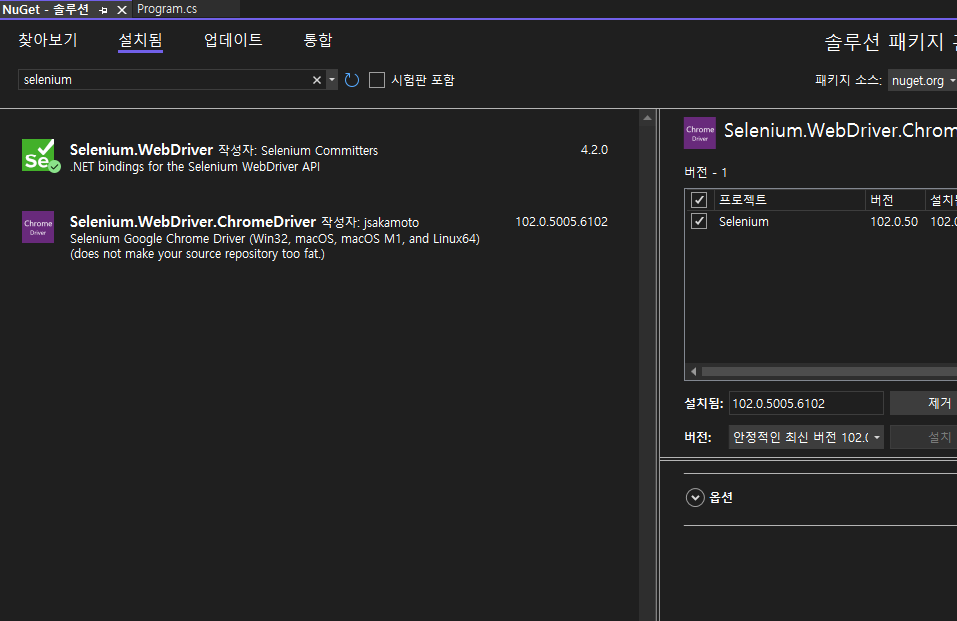
설치됨 항목에서 "Selenium.WebDriver","Selenium.WebDriver.ChromeDriver" 내용을 확인할 수 있습니다.

이제 코드를 입력해서 정상 동작을 확인하겠습니다.
using OpenQA.Selenium;
using OpenQA.Selenium.Chrome;
namespace ChromeAgent
{
class Program
{
static void Main(string[] args)
{
Console.WriteLine("Hello, World!");
IWebDriver driver = new ChromeDriver();
driver.Url = "https://www.naver.com";
driver.Manage().Window.Maximize();
string cmd = Console.ReadLine();
}
}
}ChromeDriver 클래스를 생성하고 Url를 입력하면 ChromeDriver가 동작하면서 naver.com으로 이동합니다.
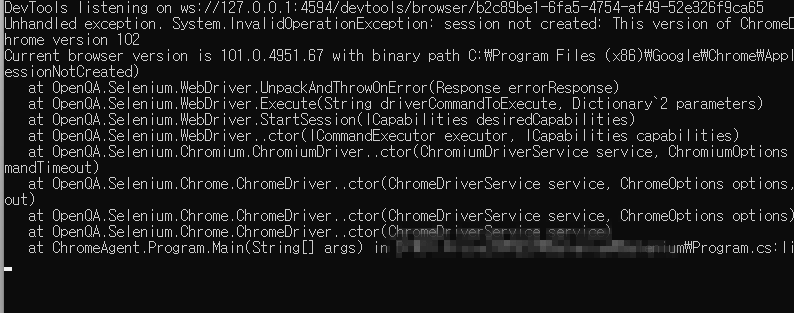
컴파일을 진행하면 정상적으로 동작하지 않고, ChromeDriver.exe가 종료됩니다. 내용을 확인하면 버전 문제가 있습니다.

"Selenium.WebDriver.ChromeDriver"은 설치된 Chrome 버전을 확인해서 동일한 버전일 경우만 정상적으로 동작합니다. 기본적으로 설치 시 Driver 버전을 설치된 Chrome 매이저 버전에 맞추거나, Chrome을 업데이트해서 최신 버전으로 변경하면 문제 없이 동작합니다.
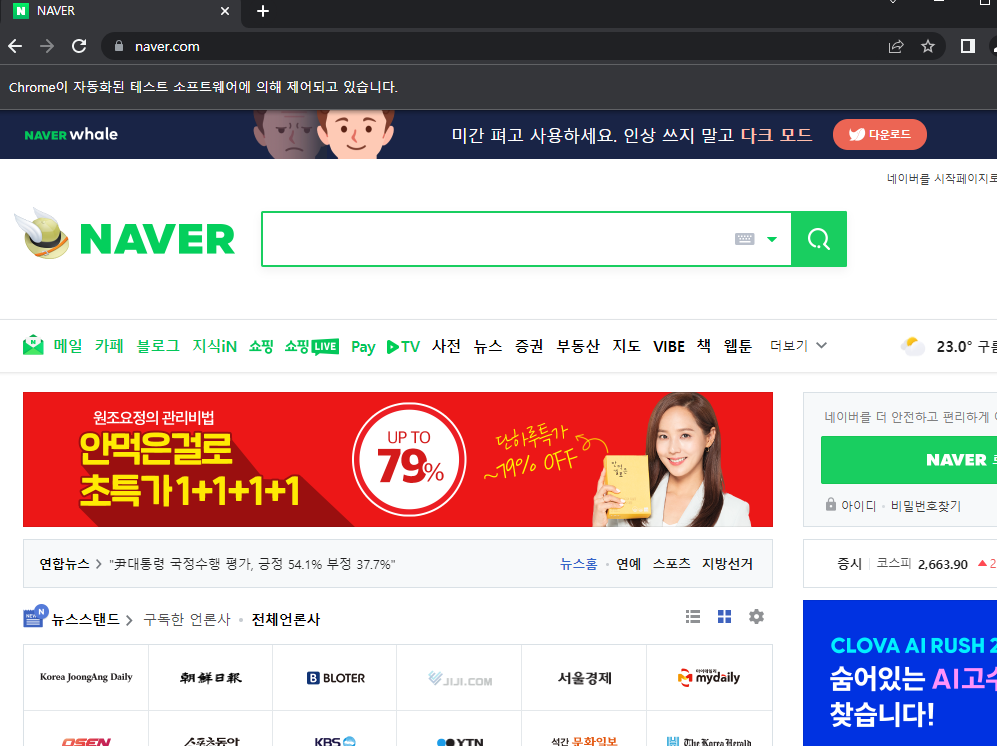
Chrome 버전이 동일하면 정상적으로 ChromeDriver가 실행되면서 naver.com으로 이동합니다. ChromeDriver는 Python을 사용해서 실행 도 가능하지만, C#을 주로 사용한다면 솔루션 패키지 설치 후 Chrome을 자유롭게 제어할 수 있습니다.
감사합니다.

'IT 나라 > C#' 카테고리의 다른 글
| C# 관리자 권한 실행 방법 알아보자 (0) | 2022.07.25 |
|---|---|
| C# HtmlAgility을 이용한 html 파싱 및 크롤링 사용법 (0) | 2022.06.06 |
| C# ML.NET 사용한 머신 러닝 값 예측 (0) | 2022.05.11 |
| C# ML.NET 사용한 머신 러닝 Data Classification (0) | 2022.04.28 |